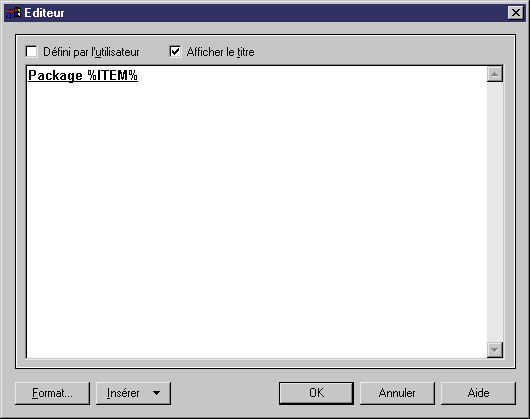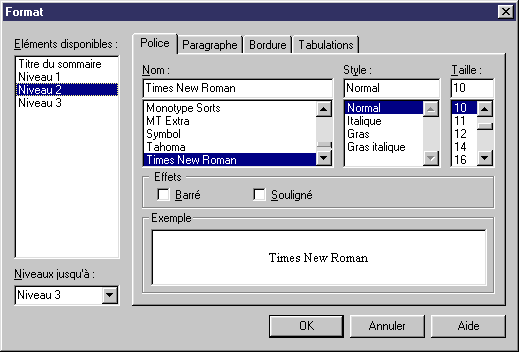Chapter 4 Gestion d'un rapport
Modification du titre d'un élément
Vous pouvez associer un titre aux éléments. Dans un rapport, un titre s'imprime juste au-dessus de l'élément qui le suit dans le volet Eléments du rapport. Un titre contient du texte libre.
Les éléments Package, les éléments objets et les éléments dépendant d'un objet sont dotés de titres par défaut qui incluent une variable
Le tableau suivant résume les différents type d'éléments auxquels vous pouvez associer un titre :
| Type d'élément
|
Titre par défaut
|
Variable
|
|---|
| Titre
|
Aucun
|
—
|
| Package
|
Nom du package
|
%ITEM%
|
| Objet
|
Nom de l'objet
|
%ITEM%
|
| Dépendant d'un objet
|
Nom de l'objet
|
%ITEM%
%PARENT%
|
Vous pouvez ajouter des éléments Titre dans le volet Eléments du rapport là où vous le souhaitez et autant de fois que vous le désirez. Les éléments Titre peuvent être utiles pour organiser un rapport en chapitres.
Vous pouvez modifier le tire d'un élément à l'aide de la boîte de dialogue Editeur. L'éditeur par défaut est NOTEPAD.EXE
Les titres des éléments Package, objets et les éléments dépendant d'un objet peuvent inclure les variables suivantes disponibles depuis la liste Insérer :
Vous pouvez modifier le titre d'un élément spécifique. Les titres d'élément peuvent inclure les variables suivantes :
- Date
- Heure
- Nom de l'application
- Elément
- Code de l'élément
- Nom de l'élément
- Code du modèle
- Nom du modèle
- Nom du module
- Parent
- Nom du parent
- Code du parent
Modification des titres par défaut en utilisant une langue de rapport
Vous pouvez modifier le titre par défaut d'un élément en utilisant une langue de rapport. Pour ce faire, vous devez créer une copie de la langue de rapport que vous utilisez et modifier les titres d'éléments dans le dossier Report Titles de l'éditeur de langue de rapport.
Vous pouvez également modifier le titre par défaut d'une colonne dans une table en utilisant une langue de rapport. Dans ce cas, vous devez changer le titre dans le dossier Object Attributes de l'Editeur de langue de rapport.
 Pour modifier le titre d'un élément :
Pour modifier le titre d'un élément :
- Pointez sur un élément dans le volet Eléments du rapport, cliquez le bouton droit de la souris et sélectionner Modifier le titre.
La boîte de dialogue Editeur s'ouvre et affiche le texte du titre sélectionné.
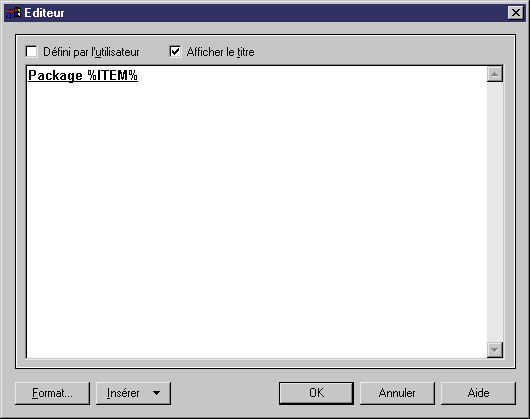
- Modifiez le titre de l'élément.
La case Défini par l'utilisateur est automatiquement cochée puisque vous n'utilisez plus les valeurs par défaut du fichier de ressource de langue de rapport.
- (facultatif) Décochez la case Afficher le titre si vous ne souhaitez pas afficher le titre de l'élément dans le rapport en mode aperçu avant impression ou dans le rapport généré.
Pour plus d'information sur la case Afficher le titre, reportez-vous à la section Suppression du titre d'un élément.
- Placez le curseur dans le texte, à l'endroit où vous souhaitez insérer une variable.
- Cliquez sur le bouton Insérer.
- Sélectionnez un champ dans la liste.
- (Facultatif) Cliquez sur le bouton Format.
La boîte de dialogue Format s'affiche à la page Police.
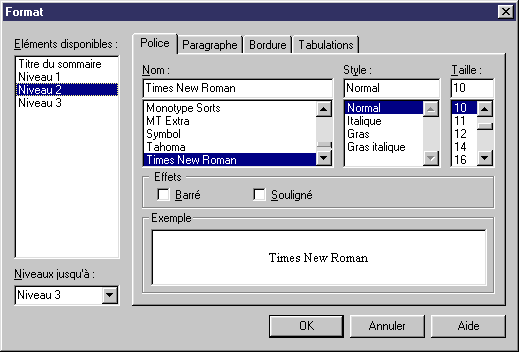
- Sélectionnez les options de mise en forme appropriées.
- Cliquez sur OK dans les boîtes de dialogue successives.
La première ligne du titre s'affiche à côté du dossier dans le volet Eléments du rapport.

 Case Défini par l'utilisateur
Case Défini par l'utilisateur
Lorsque vous saisissez des modifications dans l'éditeur, la case Défini par l'utilisateur est automatiquement cochée afin que les modifications effectuées dans l'Editeur de rapport soient également reportées dans le fichier de ressource de langue de rapport que vous utilisez. Pour revenir à la valeur par défaut, décochez la case Défini par l'utilisateur. Pour plus d'informations sur les fichiers de ressource de langue de rapport, reportez-vous au chapitre Utilisation des Editeurs de rapport.
|
Copyright (C) 2005. Sybase Inc. All rights reserved.
|

|


![]() Pour modifier le titre d'un élément :
Pour modifier le titre d'un élément :